Все способы:
- Способ 1: Включение режима совместимости
- Способ 2: Установка повышенного приоритета процесса
- Способ 3: Установка дополнительных библиотек Windows
- Способ 4: Очистка кэша Steam
- Способ 5: Временное отключение брандмауэра и антивируса
- Способ 6: Установка последних обновлений Windows
- Способ 7: Обновление драйверов графического адаптера
- Способ 8: Ручное добавление недостающих DLL
- Способ 9: Проверка целостности системных файлов
- Вопросы и ответы: 4
Игра Sleeping Dogs была выпущена в далеком 2012 году, когда Windows 10 еще не существовало. Соответственно, данное приложение изначально не было оптимизировано под работу на данной операционной системе, поэтому у некоторых пользователей после установки появляются проблемы с запуском, решаемые разными методами. Начать следует с самых простых и эффективных вариантов, постепенно переходя к сложным и редко встречающимся.
Способ 1: Включение режима совместимости
Начнем с самого банального, но при этом довольно эффективного способа. Он заключается во включении режима совместимости Sleeping Dogs с предыдущими версиями Виндовс, что осуществляется путем настройки исполняемого файла через меню свойств.
- Перейдите к корню папки с игрой или отыщите ее ярлык на рабочем столе и щелкните по нему ПКМ.
- В появившемся меню выберите «Свойства».
- Переместитесь на вкладку «Совместимость».
- Отметьте маркером пункт «Запустить программу в режиме совместимости с:».
- Разверните всплывающий список и выберите там вариант «Windows 7» или «Windows 8».
- Позже можно будет активировать дополнительные параметры, если простой режим совместимости не принесет должного результата. Особое внимание уделите пункту «Запускать эту программу от имени администратора», ведь часто установка такой настройки на перманентной основе помогает избавиться от рассматриваемой проблемы.






Перед выходом из меню «Свойства» не забудьте применить внесенные изменения. Только после этого переходите к повторным попыткам запуска Sleeping Dogs, чтобы проверить результативность выполненных только что действий. Если они никак не повлияли на запуск приложения, рекомендуется вернуть все параметры в состояние по умолчанию, чтобы в будущем не возникло еще каких-либо конфликтов.
Способ 2: Установка повышенного приоритета процесса
Этот вариант подойдет исключительно тем юзерам, у кого Sleeping Dogs запускается, однако вместо экрана загрузки отображается только черный экран. Некоторым пользователям в таких ситуациях помогает установка повышенного приоритета для процесса, что производится следующим образом:
- Откройте игру и сразу же ее сверните, чтобы попасть на рабочий стол. Щелкните по пустому месту на панели задач правой кнопкой мыши и через появившееся меню зайдите в «Диспетчер задач».
- Переместитесь на вкладку «Подробности».
- Здесь найдите процесс приложения, кликните по нему ПКМ, наведите курсор на пункт «Задать приоритет» и задайте «Высокий» или «Выше среднего».



Сразу же после этого разверните приложение и проверьте, начнется ли загрузка. Если этот метод оказался действенным, придется каждый раз при запуске изменять приоритет процесса, однако существует вариант и перманентной установки такой конфигурации.
Подробнее: Изменение приоритета процесса в Windows 10
Способ 3: Установка дополнительных библиотек Windows
Практически каждая игра и стороннее программное обеспечение для своего корректного запуска требует наличия на компьютере файлов дополнительных библиотек, которые отвечают за обработку информации и графической составляющей. Отсутствие одного или нескольких важных элементов, которые чаще всего имеют формат DLL, может повлечь за собой возникновение проблем при попытках запуска Sleeping Dogs, а на экране будет появляться уведомление об отсутствии какого-либо файла. Решается эта проблема путем установки абсолютно всех недостающих компонентов, в чем вам помогут разобраться оставленные далее ссылки.

Скачать Microsoft Visual C++ / Скачать Microsoft .NET Framework
Подробнее: Как обновить .NET Framework
Отдельно затронем тему библиотек DirectX, поскольку известно, что они устанавливаются в Виндовс 10 по умолчанию. Однако Sleeping Dogs функционирует и с уже устаревшими файлами этого компонента, которые изначально могут отсутствовать в операционной системе, а также если пользователь самостоятельно удаляет объекты или случайными действиями приводит к отказу функционирования DirectX. В таких ситуациях требуется переустановка библиотек и добавление недостающих файлов. Прибегать к этому решению мы советуем только в том случае, если ни один из способов, описанных в рамках сегодняшнего материала, не помог.
Подробнее: Переустановка и добавление недостающих компонентов DirectX в Windows 10
Способ 4: Очистка кэша Steam
Как уже понятно из названия данного метода, он подойдет только тем пользователям, кто приобрел рассматриваемую игру на торговой площадке Steam и испытывает проблемы с ее запуском. Обладателям таких версий Sleeping Dogs рекомендуется очистить кэш этой торговой площадки для устранения возникшей неполадки. Процедура займет буквально несколько минут времени.
- Перейдите по пути, куда установлен Steam, и в корне каталога отыщите директорию «appcache».
- В ней выделите абсолютно все присутствующие файлы и каталоги и щелкните правой кнопкой мыши.
- В появившемся контекстном меню выберите пункт «Удалить».



После этого само приложение лучше перезагрузить и можно пробовать повторный запуск Sleeping Dogs. Не переживайте, удаленная директория будет автоматически восстановлена с уже обновленными файлами, поэтому никакого негативного влияния на функционирование Steam эти действия не окажут.
Способ 5: Временное отключение брандмауэра и антивируса
Стандартный межсетевой экран и дополнительное антивирусное программное обеспечение, установленное на компьютере, обычно не влияют на корректный запуск игр, однако бывают исключения, которые связаны с подозрением на действие вредоносных файлов, что может коснуться и рассматриваемого сегодня приложения. Узнать, действительно ли открытию мешает брандмауэр и антивирус, можно, предварительно отключив эти два компонента. Более детальную информацию по этим темам вы найдете в отдельных руководствах на нашем сайте далее.

Подробнее:
Отключаем брандмауэр в Windows 10
Отключение антивируса
Если после отключения межсетевого экрана или антивируса выяснилось, что какое-то из этих решений повлияло на работоспособность игры, можно оставить компонент в отключенном состоянии, однако делать это крайне не рекомендуется. Более правильным вариантом будет добавить Sleeping Dogs в исключения, что не займет много времени даже у начинающего юзера, а разобраться в этом помогут отдельные руководства далее.
Подробнее:
Добавляем программу в исключения в брандмауэре Windows 10
Добавление программы в исключения антивируса
Способ 6: Установка последних обновлений Windows
Наличие последних обновлений играет важную роль в общем функционировании операционной системы. Если какой-то важный апдейт отсутствует на ПК, это может сказаться на корректной работе многих приложений и программ, включая ту игру, о которой идет речь сегодня. Мы же советуем просто поддерживать актуальное состояние Виндовс 10, что не является сложной задачей.
- Откройте «Пуск» и перейдите в раздел «Параметры», кликнув по специально отведенной кнопке в виде шестеренки.
- Переместитесь к последней категории под названием «Обновление и безопасность».
- Осталось только нажать по кнопке «Проверить наличие обновлений» и дождаться завершения этой операции.



Если какие-то апдейты будут найдены, рекомендуется сразу же установить их и перезагрузить компьютер, чтобы все изменения вступили в силу. Уже после этого пробуйте открыть Sleeping Dogs для проверки игры на работоспособность.
Подробнее:
Установка обновлений Windows 10
Устанавливаем обновления для Windows 10 вручную
Устранение проблем с установкой обновлений в Windows 10
Способ 7: Обновление драйверов графического адаптера
Если приложение вовсе не запускается или появляется только черный экран, это может быть вызвано отсутствием последней версии драйвера видеокарты. Проверяется вручную это путем определения текущей версии и сравнением ее с той, которая последней была добавлена на официальный сайт производителя графического адаптера, однако проще всего будет просто проверить наличие обновлений так, как это показано в инструкции ниже.

Подробнее: Способы обновления драйверов видеокарты на Windows 10
Способ 8: Ручное добавление недостающих DLL
Часто проблемы с запуском Sleeping Dogs сопровождаются появлением на экране уведомлений об отсутствии каких-либо DLL-библиотек. В большинстве случаев такая неполадка решается путем установки дополнительных компонентов операционной системы, о чем мы говорили в Способе 3, однако если это не помогло, значит, отсутствующий файл является внутренним и его можно получить только ручным методом, отыскав в интернете и поместив в корень каталога с игрой. Мы советуем сделать это, следуя инструкциям другой нашей статьи, перейти к которой можно, щелкнув по следующему заголовку.
Подробнее: Как установить библиотеку DLL в систему Windows
Способ 9: Проверка целостности системных файлов
Последний метод нашей сегодняшней статьи будет связан с проверкой целостности системных файлов, поскольку больше нет причин, из-за которых Sleeping Dogs может не запускаться на ПК с Windows 10. Такое сканирование и исправление осуществляется при помощи стандартных утилит. Для начала запускается проверка через SFC, а если она завершается с ошибкой, придется подключить DISM, а после него понадобится снова запустить SFC.

Подробнее: Использование и восстановление проверки целостности системных файлов в Windows 10
Если же ничего из приведенного выше не дало положительного эффекта, остается только переустановить игру и надеяться, что это поможет. Особенно актуальным этот совет будет для обладателей пиратских сборок. Им же рекомендуется прочитать и отзывы о репаке на сайте, откуда осуществлялась загрузка, или скачать другую сборку, чтобы проверить ее работоспособность.
Наша группа в TelegramПолезные советы и помощь
Регистрация
Пожалуйста, введите Ваш e-mail, чтобы зарегистрироваться.
Регистрируясь на нашем сайте вы соглашаетесь с правилами и политикой конфиденциальности.
Получать новости
Восстановление доступа к аккаунту
Пожалуйста, введите Ваш e-mail, чтобы начать процедуру восстановления.
Изменение почты
Пожалуйста, введите Ваш e-mail, чтобы начать процедуру восстановления.
Код подтверждения
Письмо с проверочным кодом было отправлено на ваш e-mail: . Введите код в поле ниже.
Не получили письмо? Не забудьте заглянуть в папку со спамом и проверить правильно ли указан адрес электронной почты.
Повторная отправка письма возможна через: 01:00
Если «Sleeping dogs» не запускается на площадке Windows 10, значит, нужно выполнить запуск ретро-игры в режиме совместимости со старой версией Виндовс. Все последние редакции Win 10 предоставляют геймерам уникальную возможность настроить нужные параметры, используя виндовские инструменты. Если для установки игры не хватает каких-то компонентов, то их можно загрузить на ПК.
Причины некорректной работы игры
«Sleeping dogs» — сравнительно новый экшен, созданный в 2012-ом на базе Windows 2.1. В 2014 разработчики выпустили обновленную версию этой игры с названием «Sleeping dogs: Definitive Edition». Обе игровые программы вышли еще до релиза Win 10. Это значит, что для их создания использовались инструменты и ПО, которые могут отсутствовать в новом Виндовсе. Разумеется, у геймеров, желающих поиграть в «Sleeping dogs», будут возникать проблемы при запуске ретро-игры на ПК, работающем на площадке Win 10.

Причины возникновения ошибок:
- несоответствие системным требованиям;
- несовместимость (не активирован режим совместимости);
- блокировка антивирусом или брандмауэром;
- нет нужных компонентов библиотек DirectX;
- не хватает нового ПО;
- не задан приоритет;
- не обновлены драйверы родной видеокарты;
- повреждены системные файлы;
- на главном диске не хватает свободного места (минимум 15 Гб);
- ОС не очищена от временных файлов.
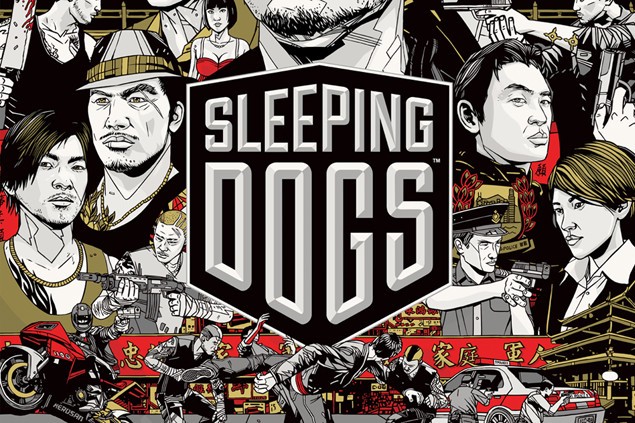
Как запустить «Sleeping dogs» на Windows 10
Краткий список системных требований, необходимых для нормального запуска ретро-игры:
- ОС: Windows Vista для версии 2012 или Windows Vista, Windows 7, 8 (64-бит) для версии 2014;
- процессор: Core 2 Duo 2.4ГГц, Athlon X2 2.7ГГц;
- ОЗУ: 2 Гб или 4 Гб;
- DirectX: версия 10;
- видеокарта: Nvidia, AMD ATI, ATI Radeon 3870, Nvidia GeForce 8800 GT;
- наличие свободного места на главном диске: 15 Гб или 20 Гб.
Важно! Если параметры системы, на которой планируется запустить «Sleeping dogs», не соответствуют требованиям ретро-игры, значит, нужно адаптировать новую площадку Win 10 к установке старого гейма.

Включение режима совместимости
Как настроить в «Свойствах» «Слипинг догс» параметры совместимости:
- открыть в «Этот компьютер» папку с «Загрузками»;
- найти скачанную игру;

- отыскать исполнительный файл этой игры (с расширением ехе, например, HKShip.exe);
- вызвать окошко со «Свойствами» этого файла;

- в окне «Свойства: Sleeping dogs» отправиться на вкладку «Совместимость»;
- активировать опцию «Запустить программу в режиме совместимости с»;
- выбрать нужную версию ОС (например, Win 7,8).
Временное отключение брандмауэра и антивируса
В момент установки «Sleeping dogs» на мониторе может появиться сообщение «Runtime Error» с указанием ошибки (невозможно открыть элемент с расширением ехе). Это уведомление означает, что антивирус блокирует открытие исполнительного файла игры. В подобной ситуации рекомендуется на какое-то время деактивировать антивирусную программу, а заодно и брандмауэр.
Как отключить сторонний антивирус:
- активировать «Диспетчер задач»;
- перейти на вкладку «Процессы»;
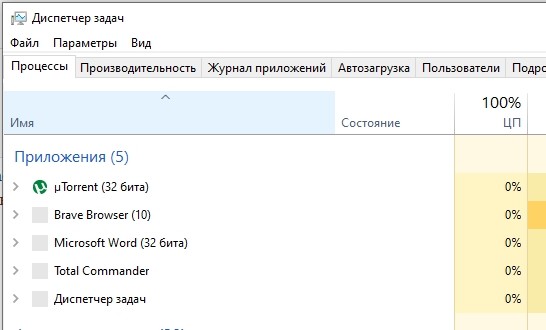
- отыскать сторонний антивирус;
- остановить активность этого процесса.
Как временно (до следующей перезагрузки) деактивировать встроенный «Защитник Виндовс»:
- активировать «Параметры»;

- выбрать «Обновление и безопасность»;

- перейти в «Безопасность Виндовс»;

- найти «Защита от вирусов и угроз»;
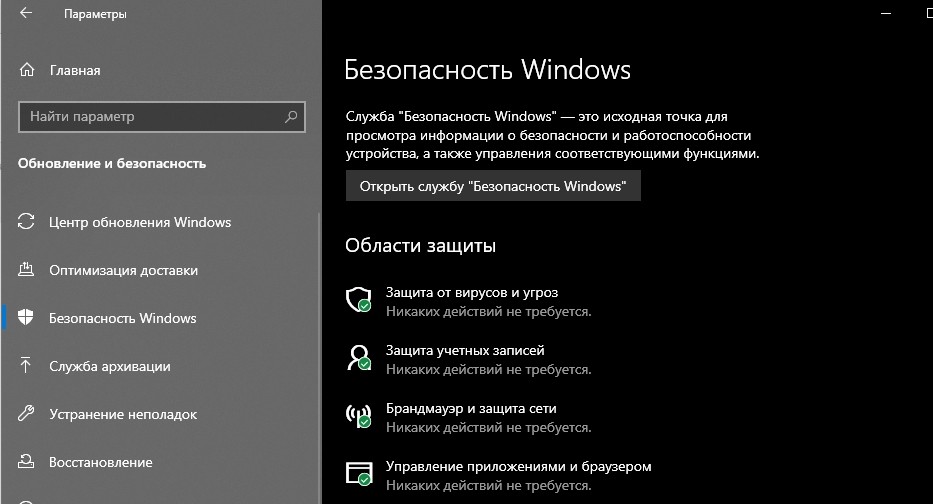
- выключить параметр «Защита в режиме реального времени».
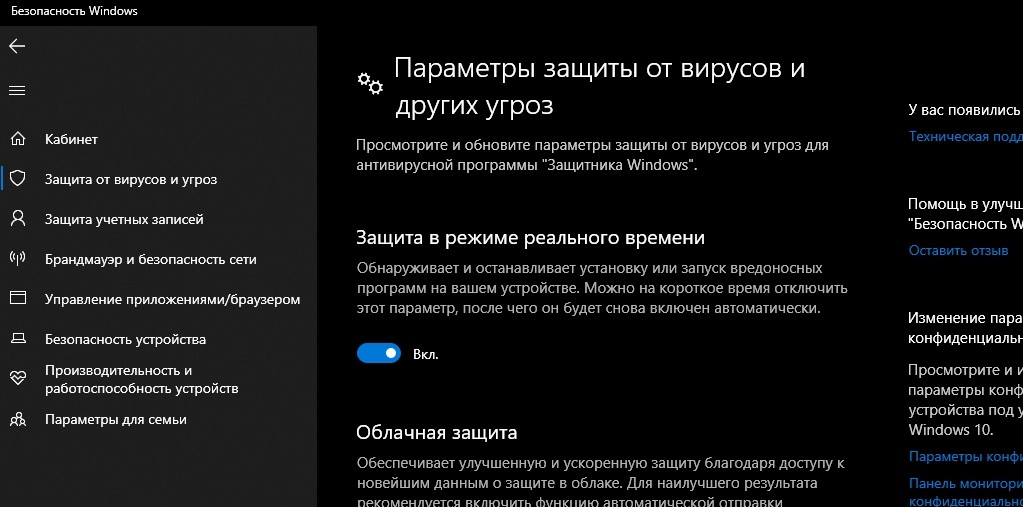
Как деактивировать брандмауэр Виндовса:
- вызвать «Панель управления»;
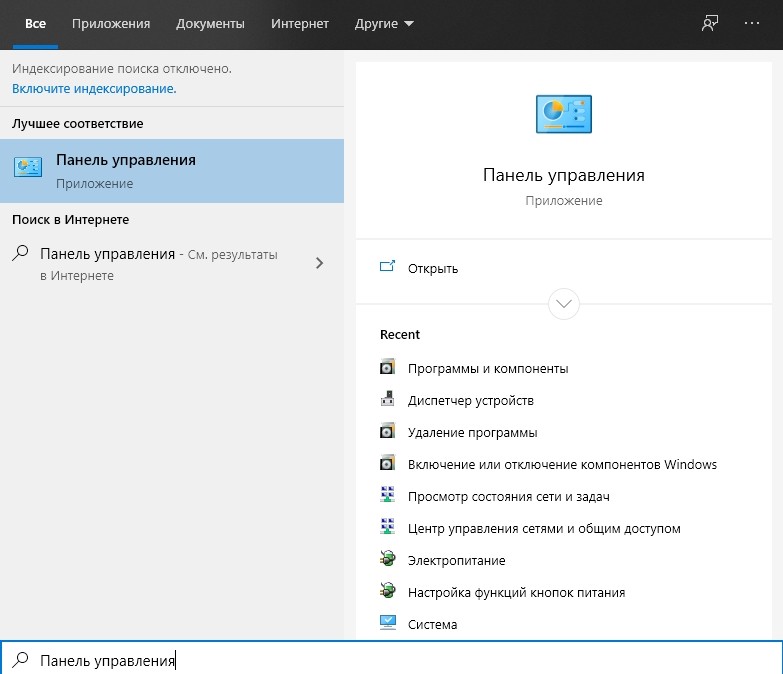
- найти «Брандмауэр защитника Виндовс»;

- выбрать «Включение и отключение брандмауэра Windows»;
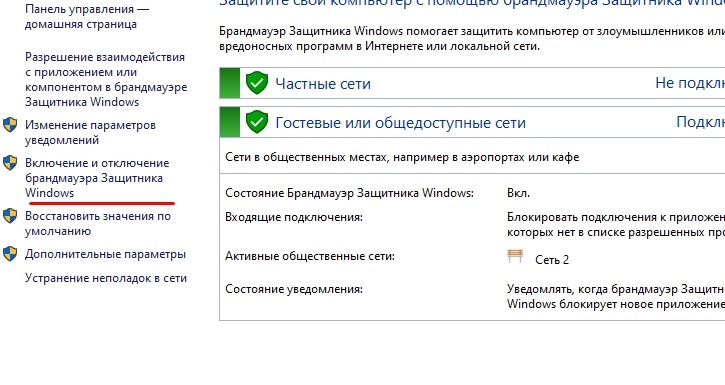
- активировать опцию «Отключить брандмауэр» (для каждой сети).

Установка повышенного приоритета процесса
Что делать, если «Слипинг догс» не может запуститься на ПК:
- вызвать окошко со «Свойствами» игры;
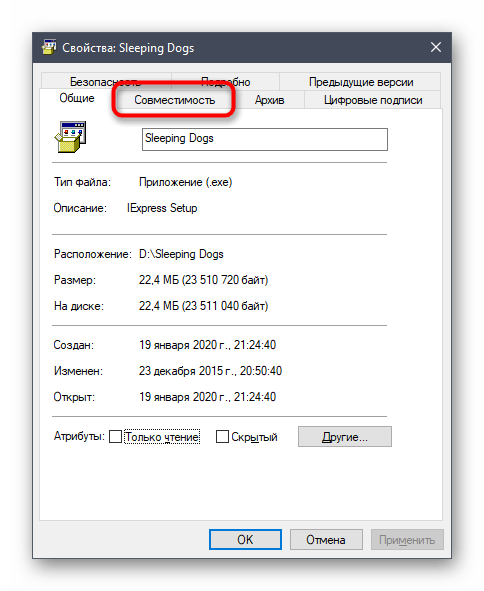
- перейти на вкладку «Совместимость»;

- активировать опцию «Запускать эту программу от имени администратора».
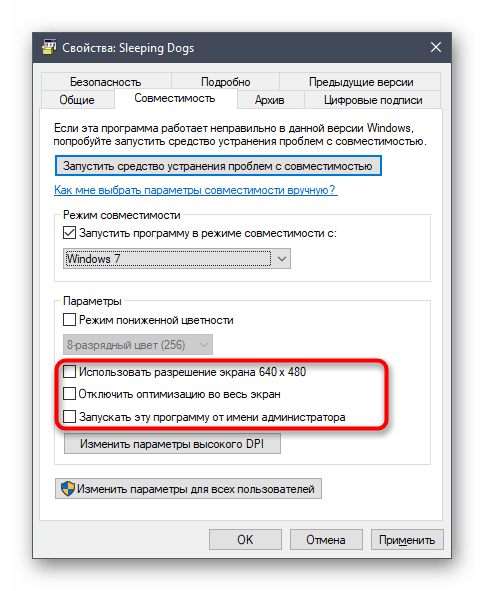
Как повысить приоритет «Слипинг догс»:
- запустить ретро-игру;
- активировать «Диспетчер задач»;
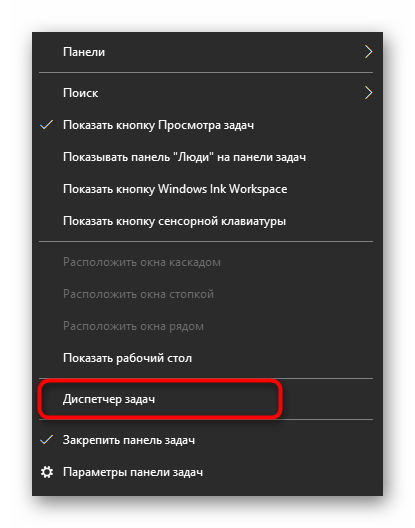
- перейти на вкладку «Подробности»;
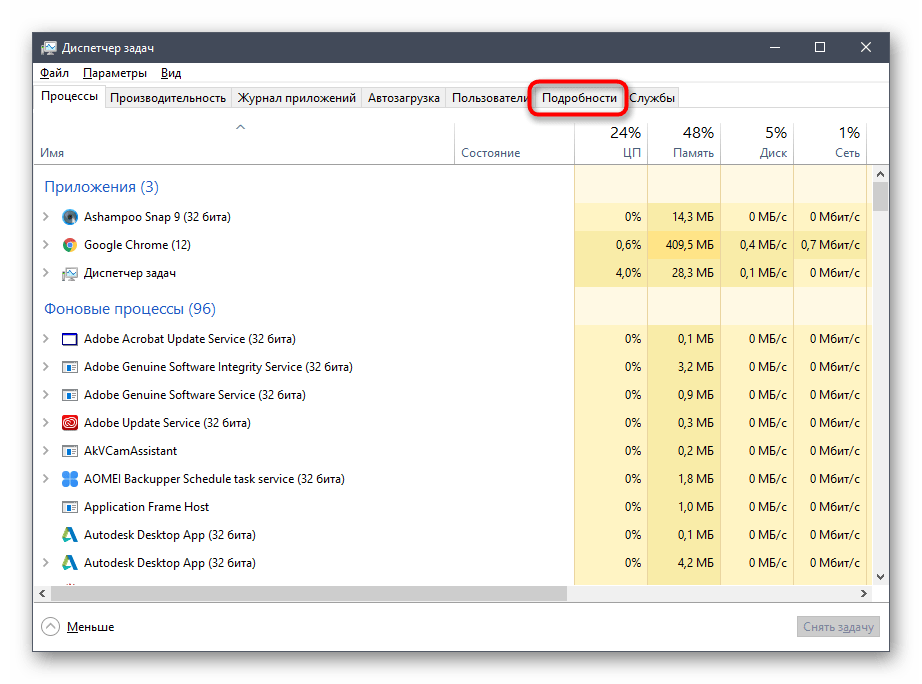
- найти исполнительный файл игры (например, HKShip.exe);
- кликнуть по файлу правой кнопкой мыши;
- появится окошко со списком;
- выбрать «Задать приоритет»;
- активировать «Высокий» или «Выше среднего»;
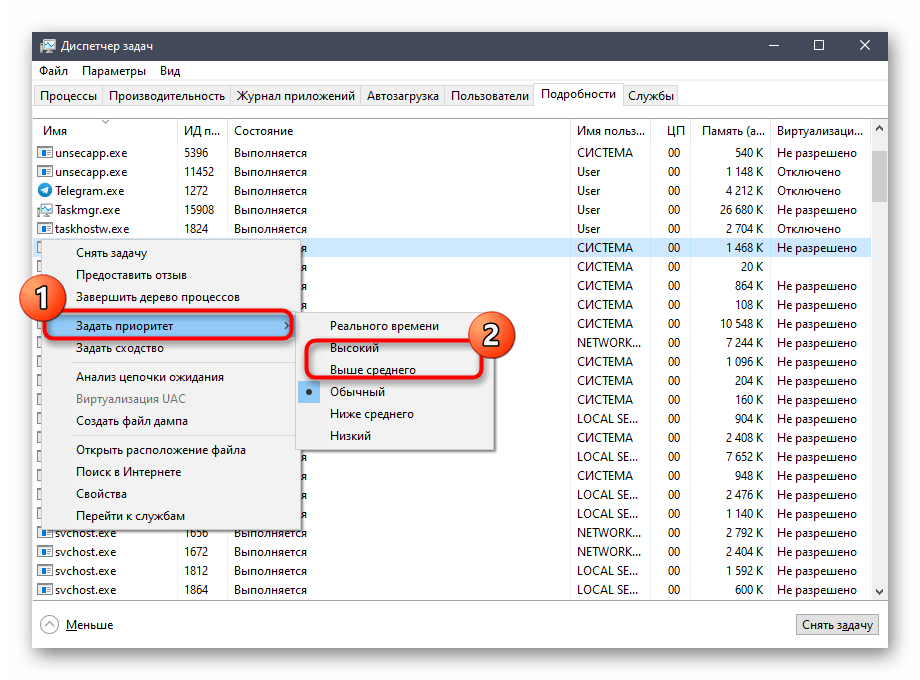
- закрыть «Диспетчер задач» и перезапустить игру.
Очистка кэша Steam
Виртуальный магазин Steam предоставляет своим клиентам инструменты для установки ретро-игр. Если геймер пользуется услугами этого сервиса, то в момент запуска «Sleeping dogs» может появиться ошибка «Application Error». Она свидетельствует о некорректном старте исполнительного файла. При возникновении такой проблемы нужно зайти в папку «appcache» сервиса Steam (через «Этот компьютер») и очистить ее кэш (удалить содержимое).
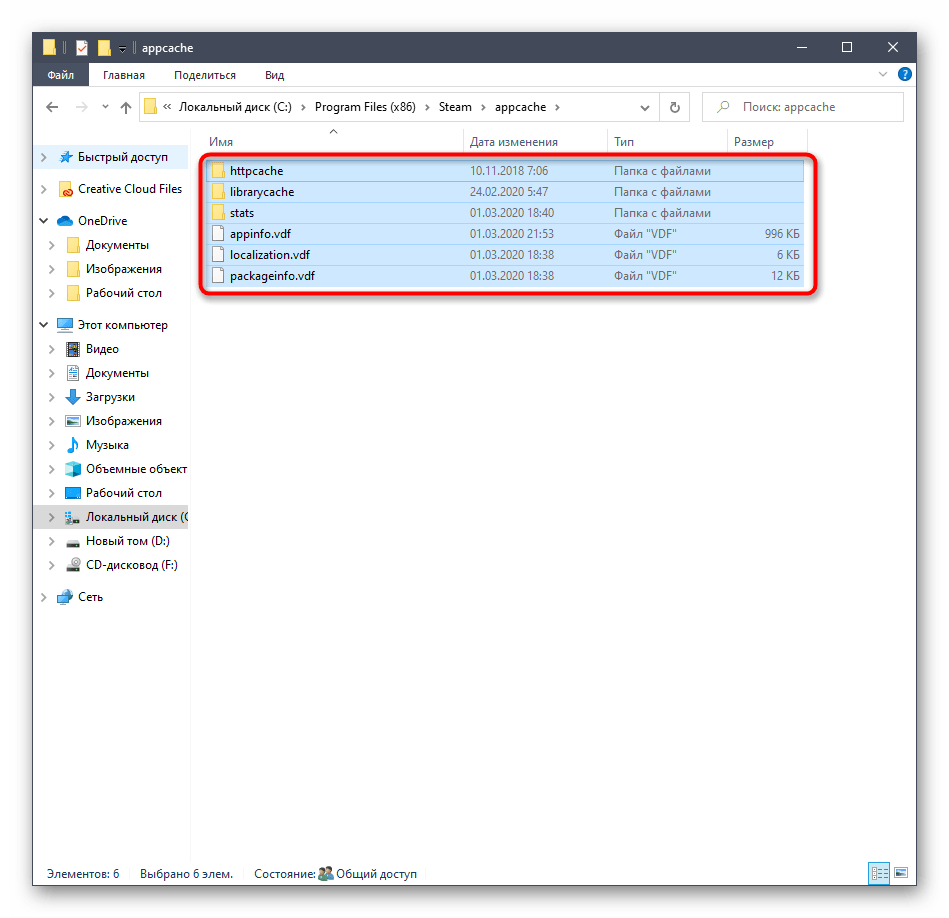
Установка дополнительных библиотек Windows
Что сделать, если при установке игры появляется ошибка «Fatal DirectX error»:
- зайти на сайт «Майкрософт»;

- скачать сервис «Веб-установщик исполняемых библиотек DirectX»;
- запустить утилиту на своем ПК;
- программа автоматически установит (обновит) дополнительные компоненты DirectX;

- после окончания установки библиотек запустить «Sleeping dogs».
Ручное добавление недостающих DLL
Что делать при появлении сообщения об отсутствии файла с расширением «.dll» на ПК:
- зайти на сайт, имеющий базу фалов .dll (например, ru.dll-files.com);
- в поисковой строчке написать название недостающего файла;
- скачать свежую версию файла;
- скопировать файл в папку «Windows/System32» (из нее установить файл на ПК).

Установка последних обновлений Windows
Как автоматически устанавливать обновления из Центра:
- открыть «Параметры»;

- выбрать «Обновление и безопасность»;
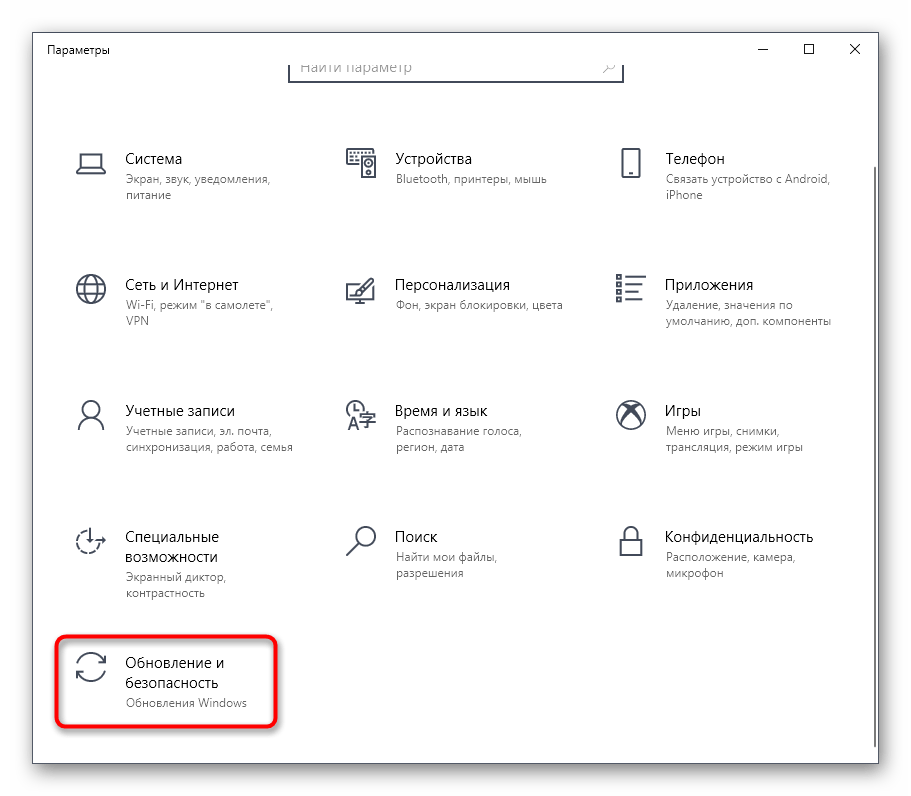
- перейти в «Центр обновлений Виндовс»;

- активировать «Изменить период активности»;
- указать время, когда компьютер включен, чтобы активировать автоматическую установку обновлений.
Если причина блокировки — неактуальная версия ПО, значит, нужно обновить ОС. Скачать обновление можно с официального сайта «Майкрософт». Главное – правильно определить причину ошибки. Обычно на экране появляется сообщение с названием проблемного ПО.
Что делать при появлении ошибки Microsoft Visual C++ Runtime Library:
- зайти на сайт «Майкрософт»;

- найти «Центр загрузки»;

- скачать «Распространяемый пакет Microsoft Visual C++»;
- запустить на своем ПК «Программу установки Microsoft Visual C++»;

- утилита обновит ОС и установит новое ПО;
- после завершения процесса перезагрузить ПК.
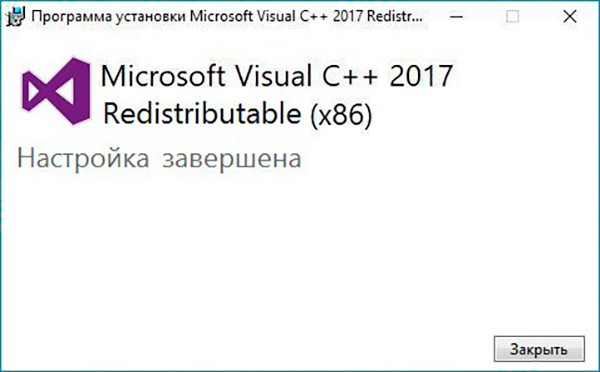
Как активировать автоматическое обновление устаревших версий драйверов:
- скачать утилиту «DriverPack»;
- обновить драйверы своего ПК через утилиту.
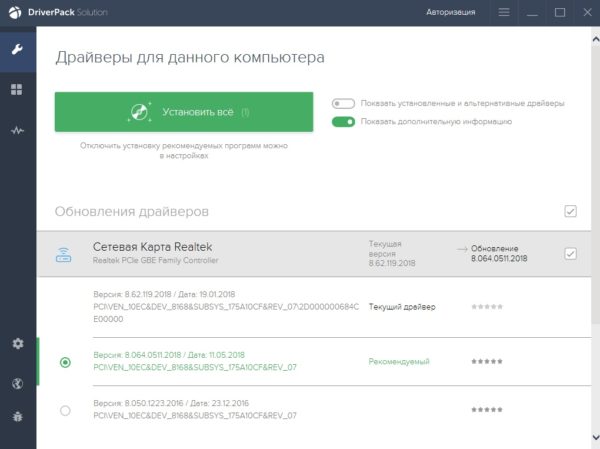
Обновление драйверов графического адаптера
Что делать при появлении черного экрана или как обновить драйвер графического адаптера:
- активировать «Диспетчер устройств»;
- найти «Видеоадаптеры»;

- обновить драйвер графического адаптера в автоматическом режиме;

- если не получится обновить, то зайти на сайт изготовителя своей видеокарты (NVIDIA, AMD, Intel) и проверить наличие нового ПО.
Что делать при появлении ошибки PhysX Error в момент запуска игры:
- зайти на сайт nVidia;
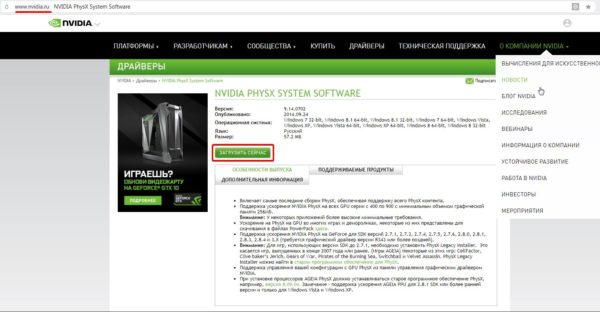
- открыть категорию «Драйверы»;
- скачать nVidia PhysX System Software;
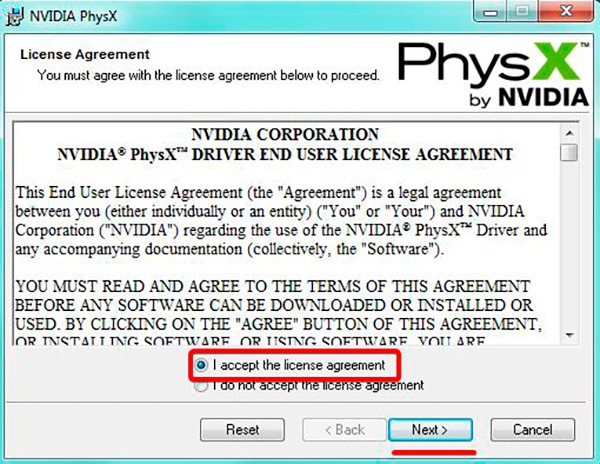
- запустить утилиту на своем ПК;
- скачанный софт автоматически обновит систему;
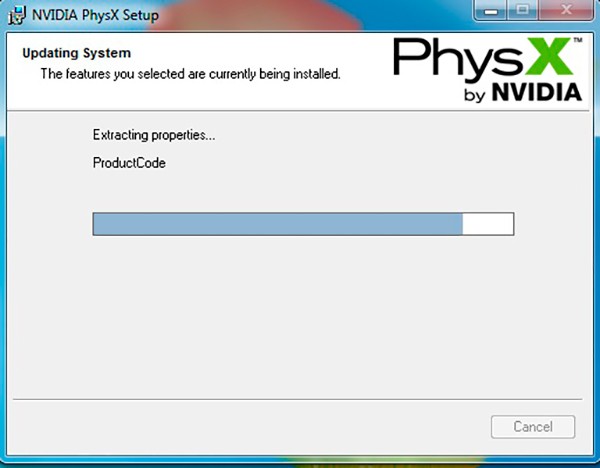
- после завершения процесса установки ПО перезагрузить ПК.
Проверка целостности системных файлов
Как восстановить работоспособность ОС:
- активировать Командную строчку на администраторских правах;

- ввести команду: «sfc /scannow»;

- если при сканировании появилась ошибка, то написать команду: «DISM /Online /Cleanup-Image /RestoreHealth»;

- после завершения процесса еще раз ввести: «sfc /scannow».
Если «Sleeping Dogs» не запускается на сайте Windows 10, вам необходимо запустить ретро-игру в режиме совместимости со старой версией Windows. Все последние выпуски Win 10 предлагают геймерам уникальную возможность настраивать желаемые параметры с помощью инструментов Windows. Если для установки игры отсутствуют какие-то компоненты, вы можете загрузить их на свой компьютер.
Если игра Sleeping Dogs не запускается на Windows 10, то можно попробовать следующие решения:
- Обновить драйверы графической карты и звуковой карты. Иногда игры не запускаются из-за устаревших драйверов. Поэтому важно установить последние версии драйверов графической карты и звуковой карты.
- Проверить наличие необходимых компонентов. Убедитесь, что на вашем компьютере установлены все необходимые компоненты, такие как Microsoft Visual C++, DirectX и .NET Framework. Если какой-то компонент отсутствует, то игра может не запуститься.
- Проверить наличие антивирусного ПО. Антивирусное программное обеспечение может блокировать запуск игры. Попробуйте временно отключить антивирус и запустить игру.
- Запустить игру в режиме совместимости. Попробуйте запустить игру в режиме совместимости с предыдущей версией Windows, например, Windows 7. Для этого щелкните правой кнопкой мыши на ярлыке игры, выберите «Свойства», перейдите на вкладку «Совместимость» и установите соответствующие параметры.
- Проверить целостность файлов игры. Проверьте целостность файлов игры через Steam, если игра была приобретена в этой платформе. Для этого зайдите в библиотеку игр, выберите Sleeping Dogs, нажмите правой кнопкой мыши и выберите «Свойства». Затем перейдите на вкладку «Локальные файлы» и выберите «Проверить целостность файлов игры».
- Установить обновления и исправления. Проверьте, есть ли обновления и исправления для игры. Их можно найти на сайте разработчика.
Если ни одно из этих решений не помогло, то можно попробовать переустановить игру или обратиться в техническую поддержку разработчика.
Причины некорректной работы игры
Sleeping Dogs — относительно новая игра в жанре экшн, созданная в 2012 году на базе Windows 2.1. В 2014 году разработчики выпустили обновленную версию этой игры под названием «Sleeping Dogs: Definitive Edition». Обе игровые программы были выпущены до выпуска Win 10. Это означает, что для их создания использовались инструменты и программное обеспечение, которые могут быть недоступны в новой Windows. Конечно, у геймеров, желающих поиграть в Sleeping Dogs, возникнут проблемы с запуском ретро-игры на ПК с Win 10.
Причины ошибок:
- несоблюдение системных требований;
- несовместимость (режим совместимости не активирован);
- блокировка антивирусом или брандмауэром;
- не требуются компоненты библиотеки DirectX;
- отсутствие нового программного обеспечения;
- приоритет не установлен;
- не обновлялись родные драйверы видеокарты;
- системные файлы повреждены;
- на основном диске недостаточно свободного места (не менее 15 ГБ);
- Операционная система не стирается из временных файлов.

Краткий список системных требований, необходимых для успешного запуска ретро-игр:
- Операционная система: Windows Vista для версии 2012 года или Windows Vista, Windows 7, 8 (64 бит) для версии 2014 года;
- процессор: Core 2 Duo 2,4 ГГц, Athlon X2 2,7 ГГц;
- Оперативная память: 2 ГБ или 4 ГБ;
- DirectX: версия 10;
- видеокарта: Nvidia, AMD ATI, ATI Radeon 3870, Nvidia GeForce 8800 GT;
- свободное место на основном диске: 15 ГБ или 20 ГБ.
Если параметры системы, на которой вы планируете запускать «Спящие собаки», не соответствуют требованиям ретро-игры, вам необходимо адаптировать новую платформу Win 10 к установке старой игры.

Включение режима совместимости
Как настроить параметры совместимости в «Свойствах» «Slip Dogs:
- откройте папку с «Скачать» в «Этот компьютер»;
- найти скачанную игру;

- найти исполняемый файл этой игры (с расширением exe, например HKShip.exe);
- вызвать окно с «Свойствами» этого файла;

- в окне «Свойства: Sleeping Dogs» перейдите на вкладку «Совместимость»;
- активируйте опцию «Запускать программу в режиме совместимости с»;
- выберите нужную версию операционной системы (например, Win 7.8).
Временное отключение брандмауэра и антивируса
При установке «Спящих собак» на мониторе может появиться сообщение «Ошибка выполнения», указывающее на ошибку (невозможно открыть элемент с расширением .exe). Это уведомление означает, что антивирус блокирует открытие исполняемого файла игры. В такой ситуации рекомендуется временно отключить антивирус и брандмауэр одновременно.
Как отключить сторонний антивирус:
- активировать «Диспетчер задач»;
- перейти во вкладку «Процессы»;

- найти сторонний антивирус;
- остановить активность этого процесса.
Как временно отключить (до следующей перезагрузки) встроенный «Защитник Windows»:
- активировать «Параметры»;

- выберите «Обновление и безопасность»;

- перейдите в «Безопасность Windows»;

- найти «Защита от вирусов и угроз»;

- отключите опцию «Постоянная защита».

Как отключить брандмауэр Windows:
- вызвать «Панель управления»;

- найдите «Брандмауэр Защитника Windows»;

- выберите «Включить или выключить брандмауэр Windows»;

- активируйте опцию «Отключить межсетевой экран» (для каждой сети).

Установка повышенного приоритета процесса
Что делать, если «Slip Dogs» не запускается на ПК:
- вызывает окно с «Свойства» игры;

- перейдите во вкладку «Совместимость»;

- активируйте опцию «Запускать эту программу от имени администратора».

Как повысить приоритет Slip Dogs»:
- запустить ретро-игру;
- активировать «Диспетчер задач»;

- перейдите во вкладку «Подробности»;

- найти исполняемый файл игры (например, HKShip.exe);
- щелкните файл правой кнопкой мыши;
- появится окно со списком;
- выберите «Установить приоритет»;
- активировать «Высокий» или «Выше среднего»;

- закройте «Диспетчер задач» и перезапустите игру.
Очистка кэша Steam
Виртуальный магазин Steam предлагает своим покупателям инструменты для установки ретро-игр. Если игрок пользуется услугами этой службы, при запуске Sleeping Dogs может появиться ошибка «Ошибка приложения». Указывает на неправильный запуск исполняемого файла. При возникновении такой проблемы необходимо перейти в папку «appcache» сервиса Steam (через «Этот компьютер») и очистить кеш (удалить содержимое).

Установка дополнительных библиотек Windows
Что делать, если при установке игры появляется «Неустранимая ошибка DirectX»:
- перейти на сайт Microsoft»;

- скачать сервис «Веб-установщик для исполняемых библиотек DirectX»;
- запустить утилиту на своем ПК;
- программа автоматически установит (обновит) дополнительные компоненты DirectX;

- после завершения установки библиотек запустите «Sleeping Dogs».
Ручное добавление недостающих DLL
Что делать, если появилось сообщение об отсутствии на ПК файла с расширением «.dll:
- перейти на сайт с базой данных .dll-файлов (например, ru.dll-files.com);
- впишите название недостающего файла в строку поиска;
- скачать последнюю версию файла;
- скопируйте файл в папку «Windows / System32» (оттуда установите файл на ПК).

Установка последних обновлений Windows
Как автоматически устанавливать обновления из Центра:
- откройте «Параметры»;

- выберите «Обновление и безопасность»;

- зайти в «Центр обновления Windows»;

- активируйте «Изменить активный период»;
- укажите время включения компьютера, чтобы включить автоматическую установку обновлений.
Если причиной блокировки является устаревшая версия программного обеспечения, необходимо обновить операционную систему. Вы можете скачать обновление с официального сайта Microsoft. Главное правильно определить причину ошибки. Обычно на экране появляется сообщение с названием проблемного ПО.
Что делать, если появляется ошибка библиотеки времени выполнения Microsoft Visual C:
- перейти на сайт Microsoft»;

- найдите «Центр загрузок»;

- скачать распространяемый пакет Microsoft Visual C++»;
- запустите программу установки Microsoft Visual C ++ на свой ПК++»;

- утилита обновит операционную систему и установит новое программное обеспечение;
- после завершения процесса перезагрузите компьютер.

Как включить автоматическое обновление устаревших драйверов:
- скачать утилиту «DriverPack»;
- обновите драйверы вашего ПК с помощью утилиты.

Обновление драйверов графического адаптера
Что делать при появлении черного экрана или как обновить драйвер видеокарты:
- активировать «Диспетчер устройств»;
- найдите «Видеоадаптеры»;

- обновить драйвер видеокарты в автоматическом режиме;

- в случае сбоя обновления перейдите на веб-сайт производителя видеокарты (NVIDIA, AMD, Intel) и проверьте наличие нового программного обеспечения.
Что делать, если при запуске игры появляется ошибка PhysX:
- зайти на сайт nVidia;

- откройте категорию «Драйвер»;
- загрузить системное программное обеспечение nVidia PhysX;

- запустить утилиту на своем ПК;
- загруженное программное обеспечение автоматически обновит систему;

- после завершения процесса установки программного обеспечения перезагрузите компьютер.
Проверка целостности системных файлов
Как восстановить работу операционной системы:
- активировать командную строку от прав администратора;

- введите команду: «sfc / scannow»;

- если при проверке отображается ошибка, напишите команду: «DISM / Online / Cleanup-Image / RestoreHealth»;

- когда процесс будет завершен, снова введите «sfc / scannow».
Источник изображения: it-tehnik.ru
Ниже находится базовый гайд по устранению неисправностей во всех играх. Ознакомившись с ним, вы с высокой долей вероятности решите свою проблему. Гайд обновляется и дополняется, но если вы не нашли ответ на свой вопрос, можете
задать свой вопрос здесь.
Запуск от имени администратора, в режиме совместимости, в окне без рамок
Для начала попробуйте запустить игру от имени администратора. Если игра вышла ранее 2015 года, попробуйте запустить её в режиме совместимости с более старой версией windows, например windows 7 (для очень старых игр можно попробовать Windows XP SP3).
Правой кнопкой мыши по ярлыку игры → свойства → совместимость → ставим флажки «Запустить программу в режиме совместимости с…» и «Запускать эту программу от имени администратора».
Эти два действия очень часто решают проблему запуска и стабильного ФПС.
Если вы играете через Steam или другой лаунчер, попробуйте запускать игру через него (после того, как выполнили действия выше).
Так же часто помогает запустить игру в окне без рамок.
Отключение XMP профиля в Bios
Если вы не знаете, что это такое, то можете переходить к следующему пункту.
Игра Sleeping Dogs (2012) не запускается в Steam
Попробуйте провести следующие действия по очереди, не все сразу:
- Перезапустить Steam
- Свойства игры → расположение файлов → запуск от имени администратора
- В свойствах запуска игры прописать -windowed -noborder
- Перекачать файлы игры
- Полное удаление и установка игры
Если вы используете пиратку
Есть вероятность, что репак неисправный, подробнее читать тут. Но для начала рекомендуем ознакомиться с пунктами ниже.
Проверка / установка драйверов
Проверьте все драйверы:
- Через автоапдейтер Driver Booster
- или, если у вас ноутбук, зайдите на сайт производителя в раздел драйверов и скачайте их там
Вы так же можете отдельно установить драйвера на видеокарты и сопутствующее ПО на сайтах разработчиков видеокарт, там драйвера появляются быстрее, чем в автоапдейтерах:
- AMD
- Nvidia

Обновление DirectX
Все ошибки, которые имеют в себе приставку D3D, X3D, xinput *** .dll скорее всего сообщают об отсутствии нужных библиотек DirectX
- Скачать веб установщик можно здесь
Может помочь установка библиотек NET Framework
- Скачать Microsoft .NET Framework 3.5
- Скачать Microsoft .NET Framework 4
Обновление библиотек Microsoft Visual C++
Если в названии упоминается приставка MSVC, и если не упоминается, обновление этих библиотек для игр чрезвычайно важно. К тому же даже после установки вы можете заметить, что ошибка повторяется, причина в том, что необходимо скачивать все версии, как х64, так и х86, некоторые игры требуют обе. Скачиваем и устанавливаем ВСЕ версии компонента.
Распространяемые библиотеки Microsoft Visual C++ скачать
Очистка системы с помощью Advanced SystemCare Free
Скачиваем программу
Запускаем, включаем анализ на основе Искусственного Интеллекта. Программа, вероятно, найдет огромное количество мусорных файлов, битых записей в реестре и прочего.
После завершения анализа примените автоматическое исправление

Системные требования Sleeping Dogs (2012)
Убедитесь, что ваш железный конь соответствует минимальным характеристикам, необходимым для этой игры:
Минимальные
Операционная система: Window Vista/7
Процессор: Core 2 Duo 2.0 ГГц или AMD X2 2.4 ГГц
Видеокарта: NVIDIA 8800GT или ATI Radeon 3870, 512 МБ
Оперативная память: 2 ГБ (4 ГБ для *DE)
Звуковая карта: совместимая с DirectX
Место на диске: 15 ГБ (20 ГБ для *DE)
Другое: *DE (Definitive Edition)
Рекомендуемые
Операционная система: Windows 7
Процессор: четырехъядерный Intel или эквивалентный AMD
Видеокарта: NVIDIA GeForce GTX 560 или ATI Radeon 6950, 1 ГБ
Оперативная память: 4 ГБ (8 ГБ для *DE)
Звуковая карта: совместимая с DirectX
Место на диске: 15 ГБ (20 ГБ для *DE)
Другое: *DE (Definitive Edition)

Наличие вирусов
Проверьте ваш компьютер на наличие вирусов, можно использовать бесплатные и пробные версии, например:
- Dr. WEB CureIT
Усердный антивирус блокирует запуск Sleeping Dogs (2012)
Ситуация обратная предыдущей, установленный или встроенный (защитник windows) антивирус блокируют запуск игры, необходимо либо отключить их на время, либо добавить в исключения папку с игрой. Однако, если защитник успел поместить какие-либо файлы в карантин, игру придется переустановить.
Как временно отключить защитник Windows 10
Пуск → Параметры → Обновление и безопасность → Безопасность Windows → Защита от вирусов и угроз → Крутим вниз до пункта «Параметры защиты от вирусов и угроз», кликаем «Управление настройками» → отключаем «Защита в режиме реального времени».
Как добавить файлы и папки в исключения защитника Windows
Пуск → Параметры → Обновление и безопасность → Безопасность Windows → Защита от вирусов и угроз → Крутим вниз до пункта «Исключения», кликаем «Добавление или удаление исключений» → нажимаем «Добавить исключение» → выбираем нужный файл или папку

Sleeping Dogs (2012) изображение выходит за края, изображение не разворачивается на весь экран, неправильное расположение окна игры, проблемы с разрешением экрана
Проверьте в настройках игры пункты «разрешение экрана» и «на весь экран».
Проблема может крыться в неправильном масштабировании. Необходимо перейти в свойства ярлыка → изменить параметры высокого DPI → поставить флажок в самом низу и нажать ОК

Sleeping Dogs (2012) неправильно определяет монитор, запускается не на том мониторе
Если вы пытаетесь вывести игру на другой монитор, вам может помочь статья 5 способов вывести игру на второй монитор.
Sleeping Dogs (2012), скачанная с торрента, не работает
Пиратские версии вообще не гарантируют стабильной работы, их разработчики не отвечают перед вами за качество продукта, жаловаться некуда. Есть вероятность, что репак окажется нерабочим, или недоработанным именно под ваши характеристики. В любом случае мы рекомендуем пользоваться лицензионными версиями игр, это убережет ваш компьютер от всевозможных программ-шпионов, майнеров и прочей нечисти, так же обеспечив стабильную поддержку и выход новых патчей от разработчиков.
Sleeping Dogs (2012) не скачивается или скачивается долго. Лагает, высокий пинг, задержка при игре
В первую очередь проверьте скорость своего интернет-соединения на speedtest.net, если заявленная скорость в порядке, проверьте, не загружен ли ваш канал, возможно у вас подключено несколько устройств к вай-фаю, идет обновление операционной системы, скачивается что-то в браузере, или запущен фильм. Посмотрите нагрузку на сеть в диспетчере устройств. Проверьте целостность кабеля, идущего к вашему устройству. Если вы все же пользуетесь торрентом, возможно, скорость раздачи ограничена из-за нехватки раздающих. В крайнем случае вы всегда можете позвонить своему провайдеру и узнать, все ли в порядке с вашей линией.
Sleeping Dogs (2012) выдает ошибку об отсутствии DLL-файла
Запишите название DLL файла и скачайте его, используя сайт ru.dll-files.com, там же будет описание, что именно это за файл и где он должен находиться.

Sleeping Dogs (2012) не устанавливается. Установка прекращена, прервана
Проверьте наличие свободного места на вашем диске. Если с местом все в порядке, рекомендуем так же проверить диск на наличие битых секторов с помощью бесплатных программ VictoriaHDD или CrystalDiskInfo
Sleeping Dogs (2012) зависает, застывает изображение
Проблема вполне может быть вызвана самой игрой, это хороший вариант. Но такое поведение может свидетельствовать о неполадках в работе процессора и видеокарты. Проверьте температуры CPU и GPU, нормальный уровень можно узнать на сайте разработчика по модели устройства. Если температура завышена, устройство уже не на гарантии и его давно не чистили, сделайте это сами (если понимаете как) или отнесите в сервисный центр на чистку и замену термопасты, если проблема не устранена, есть вероятность сбоя других компонентов: материнской платы, оперативной памяти или блока питания.
Sleeping Dogs (2012) тормозит. Просадки частоты кадров. Низкий FPS (ФПС)
Вероятно вашему ПК не хватает мощности для стабильной работы Sleeping Dogs (2012).
- Включите счетчик FPS в настройках Steam или установите любую другую программу для этого на свой вкус. Нам необходимо выйти на стабильные 60 кадров.
- Для начала включите вертикальную синхронизацию
- Вы так же можете поставить масштабирование DLSS (XeSS, FSR) на качество или на баланс (больше производительности, чуть хуже картинка), если у вас современная карта и игра поддерживает эти технологии
- Если не помогло, попробуйте понизить все графические настройки до минимума, кроме разрешения экрана
- После повышайте до тех пор, пока картинка остаётся комфортной. Если же понижение не помогло, остаётся только понижать разрешение.

В Sleeping Dogs (2012) нет звука. Ничего не слышно
Проверяем звук в настройках игры. Проверяем звук на самом ПК, например музыку в браузере. Если ничего нет:
- проверьте уровень звука в windows (вашей ОС), возможно уровень звука установлен в 0
- проверьте правильность подключения колонок, наушников
- если устройство нестандартное, ему могут потребоваться свои драйвера от разработчика
- возможно нет драйверов на звук в системе вообще (обновляем, смотри первый пункт)
- в крайнем случае есть вероятность, что вышла из строя звуковая карта
Sleeping Dogs (2012) не видит мышь, клавиатуру или геймпад. Не работает управление
Первым делом перейдите в настройки игры и проверьте, переключено ли у вас устройство управления на геймпад (если проблема в нем). Плотно ли подключены провода? Работают ли устройства вне игры? Решением может быть проверка драйверов с помощью утилит (смотри первый пункт) или банальное отключение → подключение.
Sleeping Dogs (2012) ошибка 0xc0000142

Если Sleeping Dogs (2012) выдает ошибку 0xc0000142, устранить проблему можно одним из способов, указанных ниже. Лучше всего пробуйте один за другим, пока проблема не решится.
- При загрузке игры отлючите все антивирусные программы.
- Проверьте путь к папке игры, все должно быть записано латинскими буквами (английскими). Например C:\Games\Game Folder.
- Имя пользователя Windows тоже должно быть указано латиницей. Нажмите Win+R → наберите команду netplwiz → выделите имя пользователя → Свойства.
- Зайти в свойства игры, кликнув правой кнопкой мыши по ярлыку. Совместимость → Режим совместимости → Выберите режим совместимости отличный от вашей ОС → Поставьте галочку «Запускать от имени администратора«.
Если эти советы не помогли, значит надо искать проблему в стабильности работы ОС и в файлах игры.
- С помощью Advanced SystemCare Free проведите стандартную очистку.
- Замените значение реестра: Поиск → Редактор Реестра → HKEY_LOCAL_MACHINE → SOFTWARE → Microsoft → Windows NT → CurrentVersion → Windows → LoadAppInit_DLLs → в строке Значение замените 1 на 0.
- Проверьте компьютер на наличие вредоносных программ и вирусов. После проверки и чистки перезагрузите ПК и снова загрузите игру.
- Проверьте, чтобы у вас были установленные все необходимые версии компонентов, а именно Microsoft Visual C++, DirectX, Драйвера (смотри пункты в начале).
